IPhone 8 पर मेमोरी स्पेस कैसे बचाएं
अनेक वस्तुओं का संग्रह / / August 05, 2021
कस्टम रोम | CyanogenMod | Android ऐप्स | फर्मवेयर अपडेट | मीयूआई | सभी स्टॉक रॉम | वंश ओएस |
मेमोरी स्पेस हमेशा स्मार्टफोन का एक महत्वपूर्ण पहलू रहा है। आज के समय में स्मार्टफोन के उच्च उपयोग की दुनिया में, कोई भी कम मेमोरी वाला डिवाइस पसंद नहीं करेगा। निर्माता हमेशा अपनी भंडारण सुविधाओं में सुधार कर रहे हैं क्योंकि वे अपनी फ़ाइल का आकार भी बढ़ाते हैं। एक उपकरण जो हमेशा भंडारण स्थान को सीमित करता है वह है आईफ़ोन। सच्चाई यह है कि iPhone के लिए कोई विस्तार योग्य मेमोरी उपलब्ध नहीं है, यह मेमोरी पर एक सीमा के साथ एक उपकरण बना रहा है। हालाँकि यह डिवाइस की सुरक्षा को बढ़ाता है लेकिन कई उपयोगकर्ता इसे iPhone के साथ सबसे बड़ी सीमा के रूप में देखते हैं और iPhone 8 के लिए भी इसे जारी रखा जाता है। उपयोगकर्ता द्वारा iPhones पर की जा सकने वाली सर्वोत्तम चीजें मेमोरी को पाइलिंग से बचा रही हैं। यह लेख आपको दिखाएगा कि आईफोन 8 पर मेमोरी स्पेस को कैसे बचाया जाए।

विषय - सूची
-
1 IPhone 8 पर मेमोरी स्पेस बचाने के तरीके
- 1.1 फ़ोटो विकल्प को ऑप्टिमाइज़ करने के लिए कैसे सक्षम करें
- 1.2 अप्रयुक्त एप्लिकेशन विकल्प को लोड करें
- 1.3 पुरानी बातचीत को स्वचालित रूप से हटाने में सक्षम कैसे करें
IPhone 8 पर मेमोरी स्पेस बचाने के तरीके
आपके द्वारा मेमोरी को सहेजे बिना मा को लंबे समय तक iPhone का उपयोग करना कुछ असंभव है। कैमरे की उच्च गुणवत्ता और कैश डेटा की मात्रा को ध्यान में रखते हुए मेमोरी को निश्चित रूप से नियमित उपयोग से हाथ से निकल जाएगा। केवल एक ही रास्ता जिससे आप इससे बच सकते हैं वह है मेमोरी स्पेस की बचत और iPhone 8 इसे सक्षम करने के लिए कई सेटिंग्स प्रदान करता है। मेमोरी बचाने के लिए iPhone 8 पर आप जिन चीजों को आजमा सकते हैं वे हैं:
- फोटो विकल्प के अनुकूलन को सक्षम करना
- उपयोग किए गए ऐप लोड को सक्षम करना
- पुरानी वार्तालापों को स्वचालित रूप से सक्षम करना
फ़ोटो विकल्प को ऑप्टिमाइज़ करने के लिए कैसे सक्षम करें
सक्षम होने पर फ़ोटो विकल्प को ऑप्टिमाइज़ करें जो एक विकल्प है जो आपको iPhone 8 पर मेमोरी स्पेस को बचाने में मदद करेगा। आईफोन 8 की मेमोरी को प्रभावित करने वाली सबसे बड़ी समस्या उच्च-रिज़ॉल्यूशन वाली तस्वीरें हैं जिन्हें हम कैमरे का उपयोग करके क्लिक करेंगे। जब यह विकल्प सक्षम हो जाता है तो यह स्वचालित रूप से सभी उच्च-रिज़ॉल्यूशन छवियों को क्लाउड पर सहेज देगा, जबकि आपके डिवाइस में केवल एक छोटा संस्करण होगा। यह उपयोगकर्ता को पसीने को तोड़ने के बिना बड़ी मात्रा में मेमोरी बचाएगा। इस सुविधा को सक्षम करने के चरण हैं:
- सेटिंग्स मेनू खोलें
- सामान्य विकल्प खोलें टैप करें
- IPhone स्टोरेज पर क्लिक करें
- ऑप्टिमाइज़्ड फ़ोटो ढूंढें और उसके बगल में सक्षम विकल्प पर क्लिक करें
अप्रयुक्त एप्लिकेशन विकल्प को लोड करें
आज कई उद्देश्यों के लिए बहुत सारे एप्लिकेशन उपलब्ध हैं। ज्यादातर लोग ऐप डाउनलोड करते रहेंगे लेकिन वास्तव में इसका इस्तेमाल कभी नहीं करेंगे। इससे मेमोरी स्पेस का उच्च नुकसान होगा। iPhone में एक शानदार विकल्प है जिसे ऑफलोड अप्रयुक्त एप्लिकेशन कहा जाता है जो उन ऐप्स को स्वचालित रूप से हटा देगा जिन्हें आप अक्सर उपयोग नहीं करते हैं। यह सुविधा ऐप्स से जुड़े महत्वपूर्ण डेटा को कभी नहीं हटाएगी ताकि आप किसी भी समय फिर से ऐप का उपयोग शुरू कर सकें। इस सुविधा को सक्षम करने के चरण हैं:
- सेटिंग्स मेनू खोलें
- सामान्य विकल्प पर टैप करें
- इसे खोलने के लिए iPhone स्टोरेज पर क्लिक करें
- अप्रयुक्त एप्लिकेशन ढूंढें और उसके बगल में सक्षम विकल्प पर क्लिक करें
पुरानी बातचीत को स्वचालित रूप से हटाने में सक्षम कैसे करें
आज हर कोई टेक्स्ट मैसेज करना पसंद करता है और यह खुद आपको मेमोरी सेव करने से रोक सकता है। आपके अधिकांश चैट वार्तालाप ऐसी चीज़ नहीं हैं जिन्हें आपको सहेजना चाहिए और तब तक ये वार्तालाप स्वयं बहुत सारी मेमोरी ले सकते हैं। इसलिए यदि आप iPhone 8 पर मेमोरी सेव करना चाहते हैं तो आपको पुरानी बातचीत को हटाने पर गंभीरता से विचार करना चाहिए। इसे मैन्युअल रूप से करना एक बड़ा काम है, लेकिन iPhone आपको ऐसा करने में मदद कर सकता है। इसे सक्षम करने के चरण हैं:
- सेटिंग्स खोलें
- संदेश खोजने के लिए नीचे स्वाइप करें और उस पर क्लिक करें
- संदेश रखने के लिए नीचे स्वाइप करें और उस पर क्लिक करें
- 30 दिन या 1 महीने का चयन करें जैसा कि आप पसंद करते हैं
मुझे उम्मीद है कि यह मार्गदर्शिका समझने में उपयोगी थी कैसे iPhone 8 पर स्मृति को बचाने के लिए। यदि आपके कोई प्रश्न या प्रतिक्रिया है, तो कृपया नीचे एक टिप्पणी छोड़ दें।


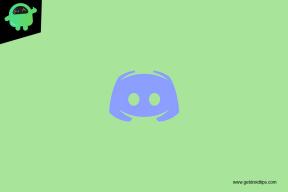
![SYH यंग Y53 प्लस [फर्मवेयर फ़ाइल / अनब्रिक] पर स्टॉक रॉम को कैसे स्थापित करें](/f/c9ec2c174c7d078afcde1d21ae7d2a25.jpg?width=288&height=384)